CAD如何查看坐標以及進行標注
當我們想要知道某一個的具體坐標位置時要如何查看呢?如果想要標注坐標的時候又要怎么操作呢?
我們下面以一個簡單的矩形為例子。
在軟件頁面上方的功能區點擊【工具】,并在里面找到【查詢】,鼠標移到【查詢】的位置,找到并點擊【點坐標】。
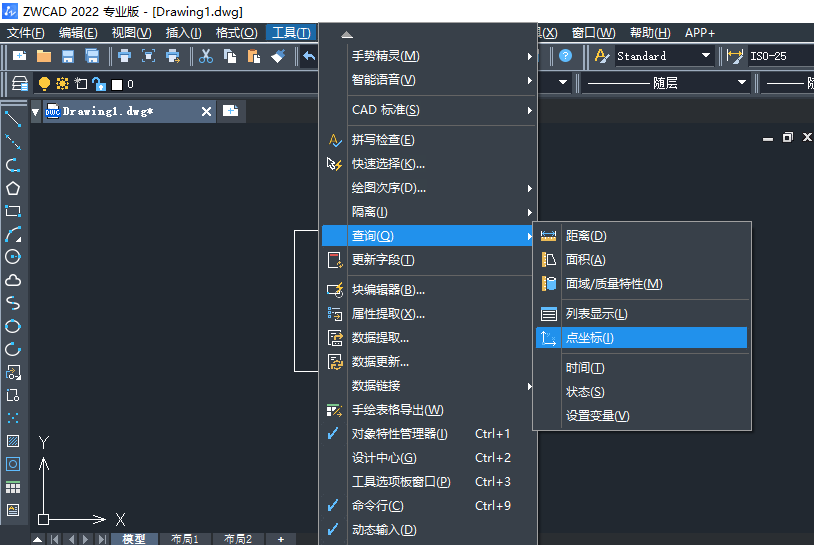
之后將鼠標移到你想要查詢的點上并點擊,就能在下方命令區那查看到該點的坐標。

查詢完坐標,那如果要進行坐標標注呢?
我們可以先修改坐標的原點,在命令區輸入:UCS并按回車鍵確認,如下圖,再選定我們自己想要的坐標原點,在這里我們選矩形的左下方。
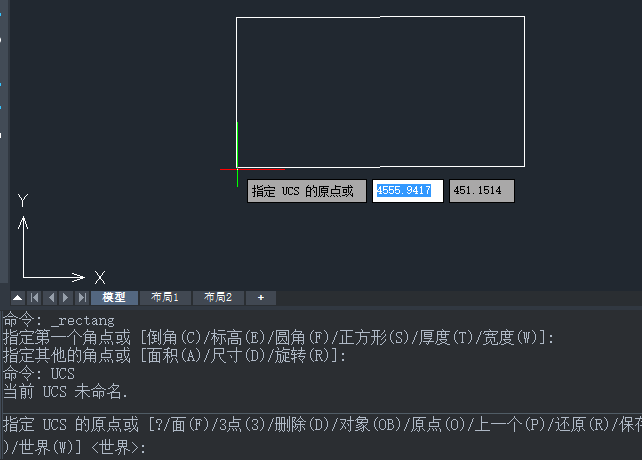
選定坐標原點之后,就可以開始進行坐標標注,標注的數值,是從設置的原點開始進行計算的。在上方功能區那里點擊【標注】,在里面找到并點擊【坐標】,或是在下方命令區輸入:DOR并按回車鍵確認。
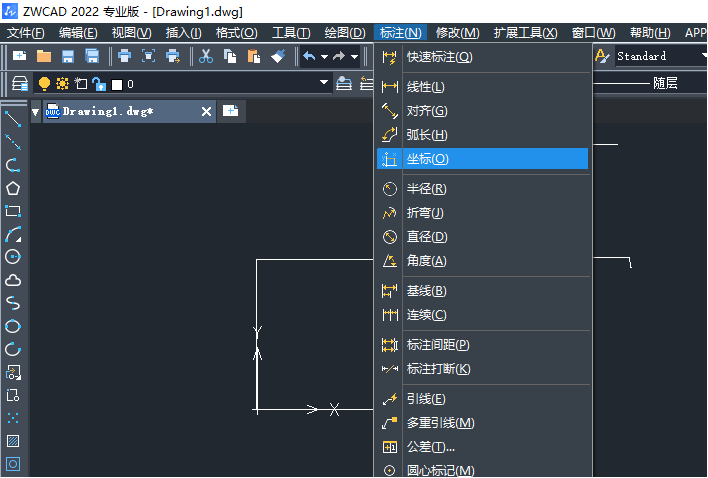
接著在繪畫區畫出引線,每個點畫出兩點引線,標注兩次,分別為x軸和y軸數值,在標注的時候我們可以根據具體的情況設置。例如:文字、角度、基準等相關參數。

設置完之后就完成坐標標注啦。
總結:在繪圖中需要知道具體位置時,善用坐標這個功能,會方便許多。
推薦閱讀:CAD
推薦閱讀:CAD軟件
·中望CAx一體化技術研討會:助力四川工業,加速數字化轉型2024-09-20
·中望與江蘇省院達成戰略合作:以國產化方案助力建筑設計行業數字化升級2024-09-20
·中望在寧波舉辦CAx一體化技術研討會,助推浙江工業可持續創新2024-08-23
·聚焦區域發展獨特性,中望CAx一體化技術為貴州智能制造提供新動力2024-08-23
·ZWorld2024中望全球生態大會即將啟幕,誠邀您共襄盛舉2024-08-21
·定檔6.27!中望2024年度產品發布會將在廣州舉行,誠邀預約觀看直播2024-06-17
·中望軟件“出海”20年:代表中國工軟征戰世界2024-04-30
·2024中望教育渠道合作伙伴大會成功舉辦,開啟工軟人才培養新征程2024-03-29
·玩趣3D:如何應用中望3D,快速設計基站天線傳動螺桿?2022-02-10
·趣玩3D:使用中望3D設計車頂帳篷,為戶外休閑增添新裝備2021-11-25
·現代與歷史的碰撞:阿根廷學生應用中望3D,技術重現達·芬奇“飛碟”坦克原型2021-09-26
·我的珠寶人生:西班牙設計師用中望3D設計華美珠寶2021-09-26
·9個小妙招,切換至中望CAD竟可以如此順暢快速 2021-09-06
·原來插頭是這樣設計的,看完你學會了嗎?2021-09-06
·玩趣3D:如何巧用中望3D 2022新功能,設計專屬相機?2021-08-10
·如何使用中望3D 2022的CAM方案加工塑膠模具2021-06-24
·CAD中如何一次性標注多個尺寸2018-03-26
·CAD如何調整線寬?2020-03-19
·CAD怎么繪制雙扇門的平面圖2018-11-08
·?CAD中塊的在位編輯技巧2021-02-01
·怎么快速計算CAD圖形的數量2018-03-20
·如何查看CAD文件的版本號2020-11-24
·CAD控制圖形自動重生成的兩種方法2021-04-29
·CAD標注樣式設置的基本操作2021-05-18














